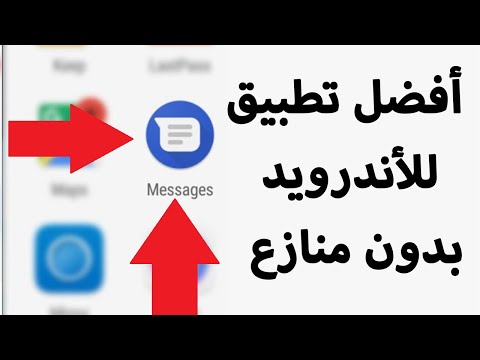
مرحبًا بكم في قسم آخر من سلسلة تحرّي الخلل وإصلاحه حيث نهدف إلى مساعدة القراء الذين يمتلكون #Samsung #Galaxy # S9 على إصلاح المشكلات التي يواجهونها مع هواتفهم.هذا جهاز رائد تم إصداره العام الماضي وهو شائع بين المستهلكين بسبب عدد الميزات الممتازة التي يتمتع بها. على الرغم من أن هذا جهاز ذو أداء قوي ، إلا أن هناك حالات يمكن أن تحدث فيها بعض المشكلات والتي سنتناولها اليوم. في هذه الدفعة الأخيرة من سلسلة تحرّي الخلل وإصلاحه ، سنقوم بمعالجة عدم تنزيل Galaxy S9 للرسائل النصية الجماعية بعد مشكلة تحديث البرنامج.
إذا كنت تمتلك Samsung Galaxy S9 أو أي جهاز Android آخر لهذا الأمر ، فلا تتردد في الاتصال بنا باستخدام هذا النموذج. سنكون أكثر من سعداء لمساعدتك في أي مخاوف قد تكون لديك مع جهازك. هذه خدمة مجانية نقدمها بدون قيود. ومع ذلك ، نطلب منك عند الاتصال بنا أن تحاول أن تكون مفصلاً قدر الإمكان حتى يمكن إجراء تقييم دقيق وإعطاء الحل الصحيح.
كيفية إصلاح عدم تنزيل Samsung Galaxy S9 للرسائل النصية الجماعية بعد تحديث البرنامج
مشكلة: سهاتف سامسونج S9. قامت Samsung مؤخرًا بتحديث برنامج قسري بين عشية وضحاها (02/01/19). أكره عندما يحدث ذلك. الآن تأتي بعض الرسائل النصية كما في هذا المثال: No Subject؛ حجم الرسالة: 2 كيلو بايت ؛ تنتهي الصلاحية: 10:20 صباحًا ، 8 فبراير. يوجد ارتباط بسهم يشير لأسفل. عندما أنقر على السهم ، أتلقى الرسالة "خطأ: حدث خطأ في الشبكة". يبدو أن هذا يحدث فقط في الرسائل المرسلة من / إلى عناوين المجموعة. يبدو أن الرسائل الأخرى الواردة من المرسلين إلى عنواني الفردي تعمل بشكل جيد. هاتفي موجود على Xfinity Mobile. أخذته من متجر Xfinity بالأمس ، وقضيت ساعة في الانتظار أثناء محاولتهم العثور على المشكلة ، وغادرت أخيرًا مع حالة # والوعد بأن شخصًا ما سيتصل بي في غضون 72 ساعة. يرجى إعلامي إذا كنت بحاجة إلى معلومات إضافية. نقدر أي مساعدة.
المحلول: قبل تنفيذ أي خطوات لتحري الخلل وإصلاحه على هذا الهاتف ، من الأفضل التأكد من أنه يعمل بأحدث إصدار من البرنامج. في حالة توفر تحديث ، أقترح عليك تنزيله وتثبيته أولاً.
نظرًا لأن المشكلة تحدث فقط عند تلقي رسالة جماعية ، فيجب عليك التأكد من أن لديك اشتراكًا نشطًا في بيانات الجوال. يجب أن يحتوي الهاتف أيضًا على إشارة قوية لبيانات الجوال.
من المحتمل أيضًا أنه تم حذف إعداد APN الخاص بالهاتف أثناء تحديث البرنامج. حاول التحقق مما إذا كان هاتفك يحتوي على إعدادات Xfinity APN الصحيحة.
للوصول إلى الهاتف APN:
- من الشاشة الرئيسية ، اسحب لأعلى في مكان فارغ لفتح درج التطبيقات.
- انقر فوق الإعدادات> اتصالات> شبكات الهاتف المحمول> أسماء نقاط الوصول.
- إذا كان ذلك متاحًا ، فانقر فوق Xfinity APN
- إذا لم يكن متاحًا ، فانقر فوق إضافة.
- تحقق من الإعدادات التالية لـ Data APN وقم بتحديثها:
إعدادات Xfinity APN هي كما يلي:
- الاسم: Xfinity Mobile
- APN: COMCAST.RSLR.VZWENTP
- الوكيل: غير محدد
- المنفذ: غير مضبوط
- اسم المستخدم: غير محدد
- كلمة المرور: لم يتم التعيين
- الخادم: غير محدد
- MMSC: غير مضبوط
- وكيل MMS: غير مضبوط
- منفذ MMS: غير مضبوط
- مركز عملائي: 311
- MNC: 480
- نوع المصادقة: غير محدد
- نوع APN: افتراضي
- بروتوكول APN: IPv4
- بروتوكول تجوال APN: IPv4
- الحامل: غير محدد
- نوع MVNO: لا شيء
- قيمة MVNO: لم يتم تعيينها
بمجرد أن يحتوي هاتفك على إعدادات APN الصحيحة ، حاول التحقق مما إذا كانت المشكلة لا تزال تحدث. في حالة حدوث ذلك ، تابع خطوات استكشاف الأخطاء وإصلاحها المذكورة أدناه.
قم بإجراء إعادة ضبط بسيطة
أول شيء يتعين عليك القيام به في هذه الحالة هو إعادة الضبط الناعم والتي تتم عادةً عندما يصبح الهاتف غير مستجيب ولكن يوصى به أيضًا في هذه الحالة بالذات.
- اضغط مع الاستمرار على مفتاح التشغيل وخفض الصوت لمدة تصل إلى 45 ثانية.
- انتظر حتى يتم إعادة تشغيل الجهاز.
بمجرد إعادة تشغيل الهاتف ، تحقق مما إذا كانت المشكلة لا تزال تحدث.
امسح ذاكرة التخزين المؤقت وبيانات تطبيق المراسلة النصية
هناك حالات يمكن أن تتسبب فيها البيانات الفاسدة داخل تطبيق المراسلة النصية في حدوث هذه المشكلة بالذات. إذا كانت هذه هي الحالة ، فسيساعدك مسح ذاكرة التخزين المؤقت وبيانات هذا التطبيق.
- من الشاشة الرئيسية ، اسحب لأعلى في مكان فارغ لفتح درج التطبيقات.
- انقر فوق الإعدادات> التطبيقات.
- اضغط على التطبيق المطلوب في القائمة الافتراضية.
- لعرض التطبيقات المثبتة مسبقًا ، انقر فوق قائمة> إظهار تطبيقات النظام.
- انقر فوق التخزين> مسح ذاكرة التخزين المؤقت> مسح البيانات> حذف.
تحقق مما إذا كانت المشكلة لا تزال تحدث.
تحقق مما إذا كانت المشكلة تحدث في الوضع الآمن
هناك حالات يمكن أن يتسبب فيها تطبيق قمت بتنزيله وتثبيته في الهاتف في حدوث هذه المشكلة. للتحقق مما إذا كانت هذه هي الحالة ، ستحتاج إلى بدء تشغيل الهاتف في الوضع الآمن حيث لا يُسمح إلا للتطبيقات المثبتة مسبقًا بالتشغيل في هذا الوضع.
- أغلق الهاتف.
- اضغط مع الاستمرار على مفتاح التشغيل بعد ظهور شاشة اسم الطراز على الشاشة.
- عندما تظهر SAMSUNG على الشاشة ، حرر مفتاح التشغيل.
- مباشرة بعد تحرير مفتاح التشغيل ، اضغط مع الاستمرار على مفتاح خفض مستوى الصوت.
- استمر في الضغط على مفتاح خفض مستوى الصوت حتى ينتهي الجهاز من إعادة التشغيل.
- عندما يظهر الوضع الآمن في الزاوية السفلية اليسرى من الشاشة ، حرر مفتاح خفض مستوى الصوت.
في حالة عدم حدوث المشكلة في هذا الوضع ، فمن المحتمل أن سبب المشكلة هو أحد التطبيقات التي نزّلتها. اكتشف التطبيق هذا وقم بإلغاء تثبيته.
امسح قسم ذاكرة التخزين المؤقت للهاتف
تُستخدم البيانات المخزنة مؤقتًا لنظام الهاتف لتسريع الوصول إلى تطبيقات هاتفك. في بعض الأحيان يمكن أن تتلف هذه البيانات مما يؤدي إلى حدوث مشكلات على الجهاز. للتحقق مما إذا كانت البيانات المخزنة مؤقتًا التالفة تسبب المشكلة ، ستحتاج إلى مسح قسم ذاكرة التخزين المؤقت للهاتف من وضع الاسترداد.
- إيقاف تشغيل الهاتف.
- اضغط مع الاستمرار على مفتاح رفع الصوت ومفتاح Bixby ، ثم اضغط مع الاستمرار على مفتاح التشغيل.
- عند عرض شعار Android ، حرر جميع المفاتيح (سيظهر "تثبيت تحديث النظام" لحوالي 30 إلى 60 ثانية قبل إظهار خيارات قائمة استرداد نظام Android).
- اضغط على مفتاح خفض مستوى الصوت لتحديد "مسح قسم ذاكرة التخزين المؤقت".
- اضغط على مفتاح التشغيل للتحديد.
- اضغط على مفتاح خفض مستوى الصوت لتحديد "نعم" واضغط على مفتاح التشغيل للتحديد.
- عند اكتمال قسم مسح ذاكرة التخزين المؤقت ، يتم تمييز "Reboot system now".
- اضغط على مفتاح التشغيل لإعادة تشغيل الجهاز.
تحقق مما إذا كانت المشكلة لا تزال تحدث.
قم بإجراء إعادة ضبط المصنع
خطوة واحدة أخيرة لتحرّي الخلل وإصلاحه يجب أن تفكر فيها هي إعادة ضبط المصنع. سيؤدي هذا إلى إعادة هاتفك إلى حالة المصنع الأصلية. تأكد من الاحتفاظ بنسخة احتياطية من بيانات هاتفك قبل إجراء إعادة التعيين حيث سيتم حذفها في هذه العملية.
- إيقاف تشغيل الهاتف.
- اضغط مع الاستمرار على مفتاح رفع الصوت ومفتاح Bixby ، ثم اضغط مع الاستمرار على مفتاح التشغيل.
- عندما يظهر شعار Android الأخضر ، حرر جميع المفاتيح (سيظهر "تثبيت تحديث النظام" لحوالي 30-60 ثانية قبل إظهار خيارات قائمة استرداد نظام Android).
- اضغط على مفتاح خفض مستوى الصوت عدة مرات لتحديد "wipe data / factory reset".
- اضغط على زر التشغيل للتحديد.
- اضغط على مفتاح خفض مستوى الصوت حتى يتم تمييز "نعم - احذف جميع بيانات المستخدم".
- اضغط على زر التشغيل لتحديد وبدء إعادة الضبط الرئيسية.
- عند اكتمال إعادة الضبط الرئيسية ، يتم تمييز "إعادة تشغيل النظام الآن".
- اضغط على مفتاح التشغيل لإعادة تشغيل الجهاز.
لا تتردد في إرسال أسئلتك واقتراحاتك ومشكلاتك التي واجهتها أثناء استخدام هاتف Android. نحن ندعم كل جهاز Android متوفر في السوق اليوم. ولا تقلق ، لن نفرض عليك فلسًا واحدًا مقابل أسئلتك. اتصل بنا باستخدام هذا النموذج. نقرأ كل رسالة نتلقاها ولكن لا يمكننا ضمان الرد السريع. إذا تمكنا من مساعدتك ، فالرجاء مساعدتنا في نشر الكلمة من خلال مشاركة منشوراتنا مع أصدقائك.


